1、在搜索引擎里搜索“多系统启动修复”,下载“NTBOOTautofix”。
2、双击下载的“NTBOOTautofix ”,如图所示
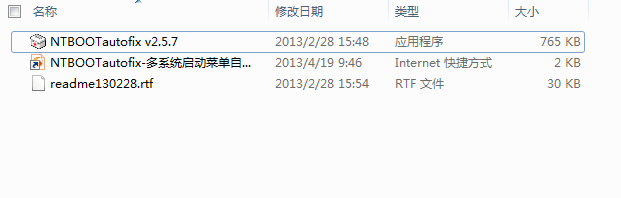
3、出现如下界面
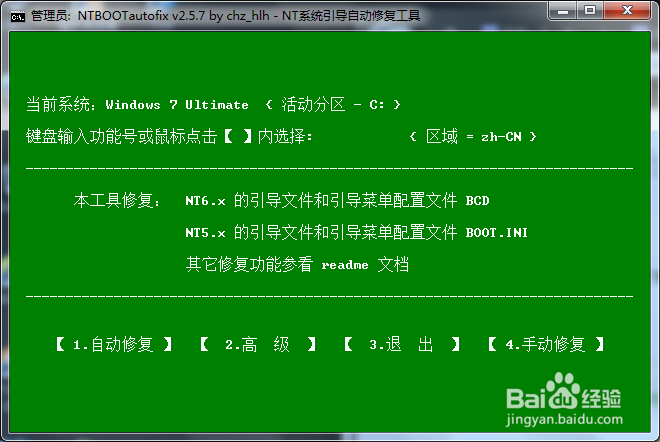
4、鼠标点击“【1.自动修复】”

5、出现如下界面
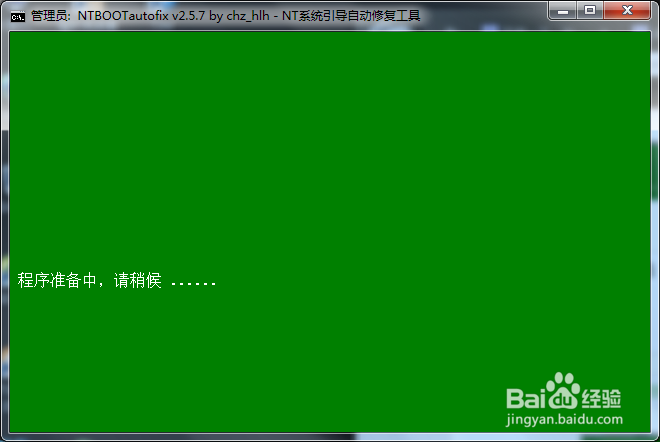
6、修复过程,出现
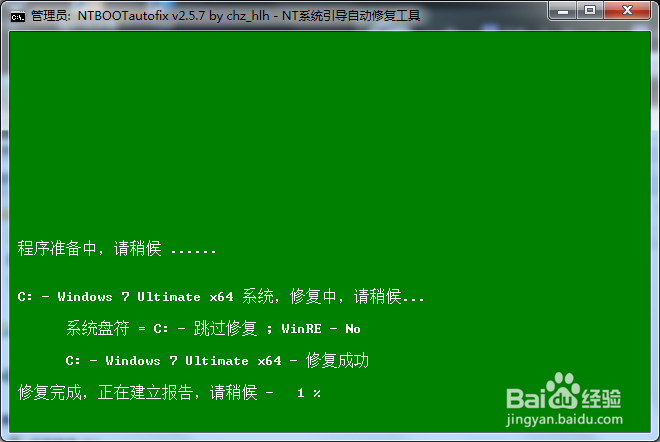
7、修复完成后,如图所示
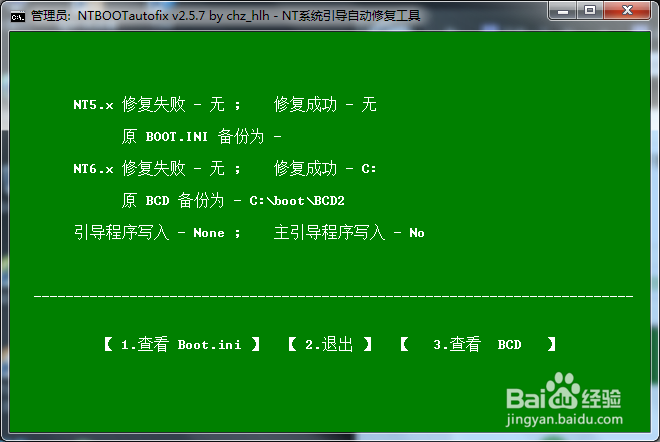
8、鼠标点击“【1.查看Boot.ini】”,即可以看到多系统启动菜单自动修复结果。
9、重新启动计算机,可以看到此时开机过程中,会出现选择启动的操作系统项,选择对应的操作系统进入。
10、鼠标单击桌面左下角的“Win”图标,输入“msconfig”,打开“系统配置”窗口。

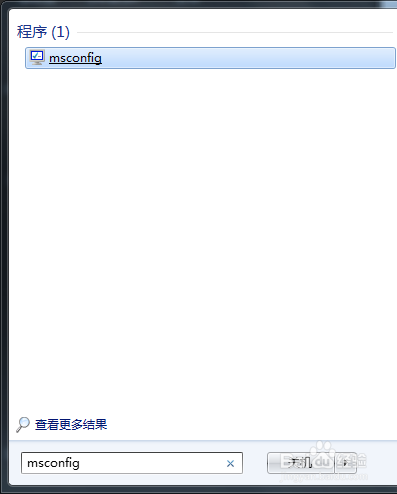
11、如图所示,查看“引导”下的引导超时时间设定,可以自己的需要来设置多系统启动选择界面的时间。

